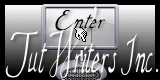Dame Blanche

Tutorial original aqui
Gracias Titoune por dejarme traducir tus tutoriales
Tanto el tutorial como su traducción están registrados en twi
Para su realización nos hará falta:
Material
Filtros:
Mehdi / Kaleidoscope 2.1
Encontrarás estos filtros aquí
Y también aquí
Abrir los tubes, y template en el Psp. Duplicarlos (Shift+D) y cerrar los originales
Imagen utilizada "JR-WBITS-PICKINGBLOSSOMS stell"
Los gifs son creaciones de "Lisa de Mars"
Guardar la selección "sélection_cercle_dame_blanche" en la carpeta de las selecciones de tu Psp
Los elementos usados para este tutorial provienen del kit " Wedding"
Los elementos de scrap usados son una creación original de Friendly Scrap
Todos los elementos se pueden colorear en el color de vuestra elección
*** Nota ***
Este tutorial ha sido realizado en el sistema operativo Windows 7 (Seven)
La mayor parte de los filtros usados están importados en los Filtros Unlimited 2. Si trabajas este tutorial con los filtros no importados, es posible que los efectos queden muy diferentes
Comencemos
No te olvides de guardar tu trabajo contínuamente
Si quieres puedes ayudarte de la regla para situarte en la realización del tutorial
Marcador (Arrastra con el raton)

1.-
Abrir una nueva imagen transparente de 600 x 600 pixels
Selecciones_ Seleccionar todo
2.-
Activar la imagen paper1
Edición_ Copiar
Edición_ Pegar en la selección
No quitar la selección
3.-
Capas_ Nueva capa de trama
Activar la imagen 008
Edición_ Copiar
Edición_ Pegar en la selección
4.-
Selecciones_ Modificar_ Contraer_ 35 pixeles
Selecciones_ Invertir
5.-
Situaros sobre la capa inferior en la pila de capas
Selecciones_ Convertir selección en capa
Capas_ Organizar_ Enviar al frente
6.-
Efectos_ Efectos 3D_ Biselado interior
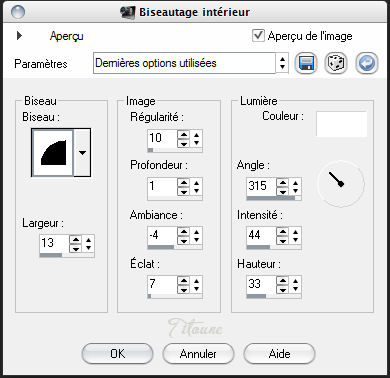
Selecciones_ Anular selección
7.-
Situaros sobre la capa inmediatamenta por debajo
Selecciones_ Cargar o guardar selección_ Cargar selección del disco
Buscar la selección "sélection_cercle_dame_blanche"
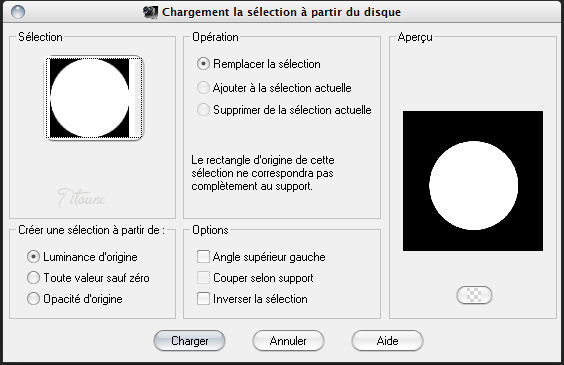
8.-
Capas_ Nueva capa de trama
Activar la imagen 009
Edición_ Copiar
Edición_ Pegar en la selección
Selecciones_ Anular selección
9.-
Activar la varita mágica_ Clic en el centro del cuadro
Selecciones _ Modificar_ Expandir 5 pixeles
10.-
Capas_ Nueva capa de trama
Capas_ Organizar_ Enviar abajo
Activar la imagen JR-WBITS-PICKINGBLOSSOMS
Edición_ Copiar
Edición_ Pegar en la selección
Selecciones_ Anular selección
11.-
Situaros sobre la capa del marco
Capas_ Duplicar
12.-
Sobre la capa original
Efectos_ Complementos_ Mehdi / Kaleidoscope 2.1
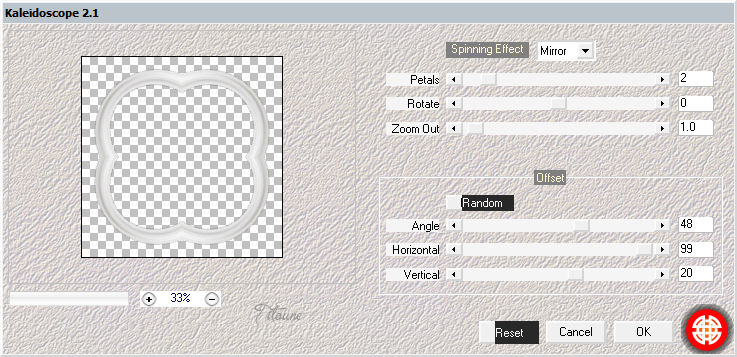
13.-
De nuevo
Capas_ Duplicar
Sobre la segunda copia (capa de trama 3)
Efectos_ Complementos_ Mehdi / Kaleidoscope 2.1
Mismos valores que la vez anterior
14.-
Sobre la primera copia, justo encima
Efectos_ Efectos geométricos_ Pentágono
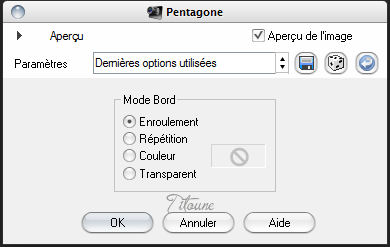
Sobre la capa del marco, así como sobre las dos copias
15.-
Efectos_ Efectos 3D_ Sombra en el color #a4a49e
3, 3, 30, 3
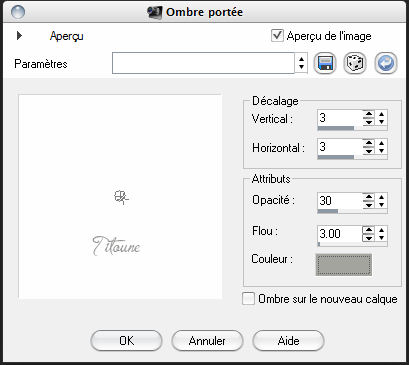
Repetir la sombra con los valores en negativo H & V -3
16.-
Para la operación siguiente
Situaros sobre la capa de trama 2
Con el fin de facilitar el trabajo de selección
Cerrar las capas que se encuentran por encima de esta ultima
17.-
Activar la varita mágica_ Clic en la parte blanca
Ver captura

18.-
Efectos_ Efectos 3D_ Sombra
Mismos valores que la vez anterior
19.-
Efectos_ Efectos 3D_ Biselado interior
Mismos valores que la vez anterior
Selecciones_ Anular selección
20.-
Activar el tube 001
Edición_ Copiar
Edición_ Pegar como nueva capa
Capas_ Organizar_ Enviar al frente
21.-
Efectos_ Efectos de la Imagen_ Desplazamiento
Desplazamiento Horizontal_ 0
Desplazamiento Vertical_ -230
Transparente_ Seleccionado
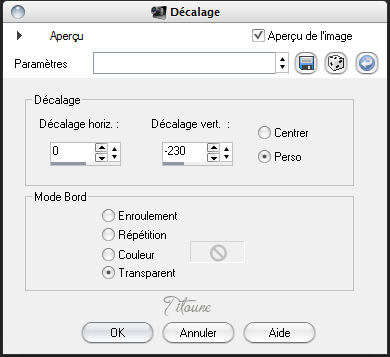
22.-
Efectos_ Efectos 3D_ Sombra
Mismos valores que la vez anterior
23.-
Activar el tube 0014
Edición_ Copiar
Edición_ Pegar como nueva capa
24.-
Efectos_ Efectos de la Imagen_ Desplazamiento
Desplazamiento Horizontal_ -205
Desplazamiento Vertical_ -220
Transparente_ Seleccionado
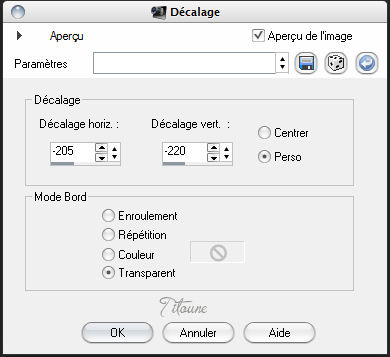
25.-
Efectos_ Efectos de Reflexión_ Espejo Giratorio
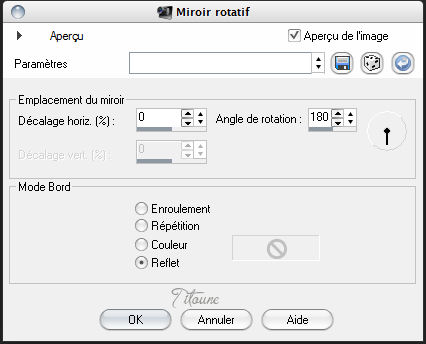
26.-
Efectos_ Efectos 3D_ Sombra
Mismos valores que la vez anterior
27.-
Activar el tube p062509t
Edición_ Copiar
Edición_ Pegar como nueva capa
28.-
Efectos_ Efectos de la Imagen_ Desplazamiento
Desplazamiento Horizontal_ 25
Desplazamiento Vertical_ 205
Transparente_ Seleccionado

29.-
Efectos_ Efectos 3D_ Sombra
Mismos valores que la vez anterior
30.-
Activar el tube texte_dame_blanche
Edición_ Copiar
Edición_ Pegar como nueva capa
31.-
Efectos_ Efectos de la Imagen_ Desplazamiento
Desplazamiento Horizontal_ 10
Desplazamiento Vertical_ 195
Transparente_ Seleccionado
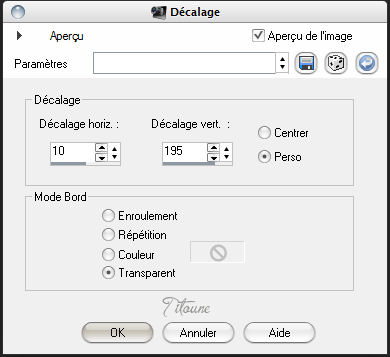
No lleva sombra
Si quieres realizar tu propio texto en el arco del círculo
Ver el tutorial aqui
Firmar vuestro trabajo en nueva capa
Animación
32.-
Edición_ Copia fusionada
Abrir el programa Animation shop
Edición_ Pegar como nueva animación
33.-
Capas_ Duplicar hasta obtener 3 imágenes
Edición_ Seleccionar todo
34.-
Activar el gif lisademars1187102822
Se compone igualmente de 3 imágenes
Edición_ Seleccionar todo
35.-
Animación_ Redimensionar al 150%
Edición_ Copiar
Sobre nuestro trabajo
Edición_ Pegar en la imagen seleccionada
Colocar como en el modelo en la parte superior
Ver modelo final
36.-
Activar ahora el gif lisademars1175438099
Se compone igualmente de 3 imágenes
Edición_ Duplicar
Ahora tendrás 6 imágenes
No nos quedaremos mas que con las 3 primeras
37.-
Edición_ Seleccionar todo
Edición_ Copiar
Sobre nuestro trabajo
Edición_ Pegar en la imagen seleccionada
Colocar como en el modelo en la parte de la izquierda
Ver modelo final
38.-
Regresar sobre el gif lisademars1175438099
Animación_ Invertir
Edición_ Copiar
Sobre nuestro trabajo
Edición_ Pegar en la imagen seleccionada
Colocar como en el modelo en la parte de la derecha
Ver modelo final
Edición_ Seleccionar todo
39.-
Animación_ Propiedades de la imagen
Poner la velocidad en 20
Lanzar la animación
Si tu trabajo te gusta
Guardar en formato Gif
Hemos terminado nuestro trabajo
Espero que hayas disfrutado haciéndolo tanto como Titoune creándolo
Si tienes algún problema contacta con Titoune o en el correo de la web
El grupo PSP de Titoune
La Danse des Pinceaux
Titoune
Creado el 3 de Mayo de 2012